برنامه ضبط صدای مکالمه در ایفون میتواند بسیار مفید باشد. چه نیاز به ثبت جلسات، ذخیره تماسهای تلفنی مهم یا ایجاد یادداشتهای صوتی شخصی داشته باشید، داشتن یک برنامه ضبط صدای مکالمه در آیفون ضروری است. این مقاله بینشهای عملی و منحصربهفردی در مورد روشها و برنامههای مختلف برای ضبط مکالمات در آیفون شما ارائه میدهد، به طوری که شما ابزارها و تکنیکهای لازم را در اختیار داشته باشید.
ضبط مکالمه در آیفون بدون برنامه با Voice Memos
اگر نمیخواهید از برنامههای جانبی استفاده کنید، میتوانید با استفاده از ویژگیهای داخلی آیفون خود مکالمات را ضبط کنید. این روشها ساده و در دسترس هستند و به هیچ نرمافزار اضافی نیاز ندارند. یکی از این روشها استفاده از برنامه یادداشتهای صوتی (Voice Memos) است. این برنامه به طور پیشفرض بر روی تمامی آیفونها نصب شده و به شما امکان میدهد تا صداهای مختلف را ضبط و ذخیره کنید. در اینجا نحوه انجام این کار آمده است:
- برنامه Voice Memos را باز کنید: برنامه Voice Memos را در دستگاه خود پیدا کنید و آن را باز کنید. این برنامه معمولاً در پوشه Utilities قرار دارد، اما میتوانید آن را با جستجوی نامش در Spotlight نیز پیدا کنید.
- تماس خود را روی اسپیکر قرار دهید: برای اینکه صدای مکالمه ضبط شود، باید تماس خود را روی اسپیکر قرار دهید. این کار باعث میشود تا صدای هر دو طرف مکالمه از طریق میکروفون دستگاه شما ضبط شود. برای انجام این کار، در هنگام تماس، آیکون اسپیکر را فشار دهید.
- دکمه ضبط قرمز را در برنامه Voice Memos فشار دهید تا ضبط شروع شود: وقتی که تماس روی اسپیکر قرار گرفت، به برنامه Voice Memos برگردید و دکمه ضبط قرمز را فشار دهید تا فرآیند ضبط آغاز شود. مطمئن شوید که دستگاه شما در مکانی قرار دارد که صداها به خوبی قابل شنیدن باشند.
- هنگامی که مکالمه تمام شد، دکمه توقف را فشار دهید تا ضبط پایان یابد: پس از اتمام مکالمه، به برنامه Voice Memos بازگردید و دکمه توقف را فشار دهید. فایل ضبط شده به طور خودکار ذخیره میشود و میتوانید آن را با نامگذاری، ویرایش و به اشتراک گذاری مدیریت کنید.
مزایا و محدودیتها
این روش ساده است و به نصب هیچ برنامه اضافی نیاز ندارد، اما محدودیتهایی نیز دارد که باید مد نظر قرار گیرد:
- نیاز به قرار دادن تماس روی اسپیکر: این روش نیازمند این است که تماس شما بر روی اسپیکر باشد. این ممکن است در محیطهای عمومی یا زمانی که نمیخواهید دیگران صدای مکالمه شما را بشنوند، مشکلساز شود.
- مشکلات احتمالی با کیفیت صدا: کیفیت صدای ضبط شده ممکن است تحت تأثیر قرار گیرد، به ویژه اگر در محیطی پر صدا باشید یا میکروفون دستگاه به خوبی نتواند صدای هر دو طرف مکالمه را ضبط کند.
- قوانین حریم خصوصی: قبل از ضبط هرگونه مکالمه تلفنی، مهم است که قوانین محلی در مورد ضبط تماسها را بررسی کنید. در برخی کشورها و ایالتها، ضبط مکالمات بدون اطلاع و رضایت طرف مقابل غیرقانونی است.
با وجود این محدودیتها، استفاده از Voice Memos برای ضبط مکالمات میتواند یک راهکار سریع و کارآمد باشد، به ویژه در مواقعی که نیاز فوری به ضبط دارید و نمیتوانید یا نمیخواهید برنامه جانبی نصب کنید.
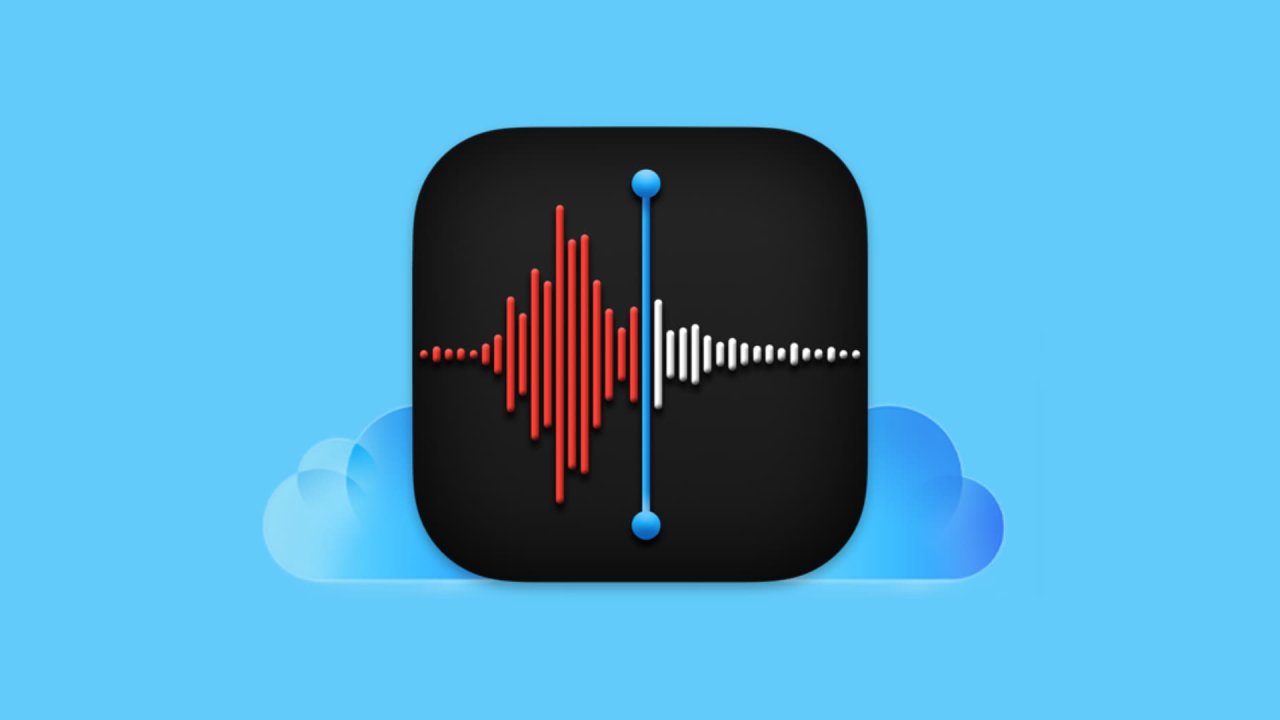
برنامه ضبط صدا در آیفون کجاست؟
برنامه ضبط صدای بومی در آیفون Voice Memos است. این برنامه به صورت پیشفرض روی همه آیفونها نصب شده و میتوان آن را در پوشه Utilities یا با جستجوی “Voice Memos” در جستجوی Spotlight پیدا کرد. در اینجا نحوه استفاده از آن آمده است:
- برنامه Voice Memos را باز کنید.
- دکمه ضبط قرمز را فشار دهید تا ضبط شروع شود.
- هنگامی که کارتان تمام شد، دکمه توقف را فشار دهید. سپس میتوانید ضبط خود را تغییر نام دهید، ویرایش کنید و به اشتراک بگذارید.
Voice Memos برای ضبط یادداشتهای شخصی و جلسات ایدهآل است، اما ممکن است برای ضبط مکالمات تلفنی مناسب نباشد به دلیل قوانین حریم خصوصی و محدودیتها در ضبط هر دو طرف تماس.
برنامه ضبط مکالمه دو طرفه آیفون رایگان
چندین برنامه رایگان میتوانند به شما در ضبط مکالمات دو طرفه در آیفون کمک کنند. این برنامهها امکانات متنوعی برای ضبط تماسهای ورودی و خروجی ارائه میدهند و با استفاده از آنها میتوانید به راحتی مکالمات خود را ذخیره و مدیریت کنید. در ادامه، سه برنامه رایگان برای ضبط مکالمه در آیفون را معرفی میکنیم.
1. Rev Call Recorder
یکی از محبوبترین گزینهها برای ضبط مکالمات در آیفون، Rev Call Recorder است. این برنامه کاربرپسند بوده و خدمات ضبط تماس رایگان برای تماسهای ورودی و خروجی ارائه میدهد. در اینجا نحوه استفاده از آن آمده است:
- برنامه Rev Call Recorder را از اپ استور دانلود کنید: ابتدا برنامه را از اپ استور دانلود و نصب کنید.
- برنامه را باز کنید و با شماره تلفن خود ثبتنام کنید: برنامه را باز کرده و با وارد کردن شماره تلفن خود، ثبتنام کنید.
- دستورالعملها را دنبال کنید تا تماسها را ترکیب کرده و ضبط را شروع کنید: پس از ثبتنام، میتوانید تماسهای خود را با استفاده از دستورالعملهای ارائه شده توسط برنامه ضبط کنید.
- مکالمات ضبط شده در برنامه موجود خواهد بود و میتوانید آنها را به اشتراک بگذارید یا ذخیره کنید: مکالمات ضبط شده به طور خودکار در برنامه ذخیره میشوند و شما میتوانید آنها را به اشتراک بگذارید یا برای استفادههای بعدی ذخیره کنید.
Rev Call Recorder یک گزینه رایگان عالی است، اما نیاز به ترکیب تماسها دارد که ممکن است کمی دست و پا گیر باشد.
2. Google Voice
Google Voice یکی دیگر از برنامههای رایگان است که میتوانید برای ضبط مکالمات در آیفون از آن استفاده کنید. این برنامه به شما امکان میدهد تماسهای ورودی خود را ضبط کنید. در اینجا نحوه استفاده از آن آمده است:
- برنامه Google Voice را از اپ استور دانلود کنید: ابتدا برنامه را دانلود و نصب کنید.
- برنامه را باز کرده و با حساب گوگل خود وارد شوید: پس از نصب، با حساب گوگل خود وارد برنامه شوید.
- در تنظیمات برنامه، گزینه ضبط تماس را فعال کنید: به تنظیمات برنامه بروید و گزینه ضبط تماس را فعال کنید.
- در هنگام دریافت تماس ورودی، دکمه 4 را فشار دهید تا ضبط شروع شود: هنگامی که یک تماس ورودی دریافت میکنید، دکمه 4 را فشار دهید تا ضبط شروع شود.
این برنامه تنها قابلیت ضبط تماسهای ورودی را دارد و برای ضبط تماسهای خروجی باید از برنامههای دیگر استفاده کنید.
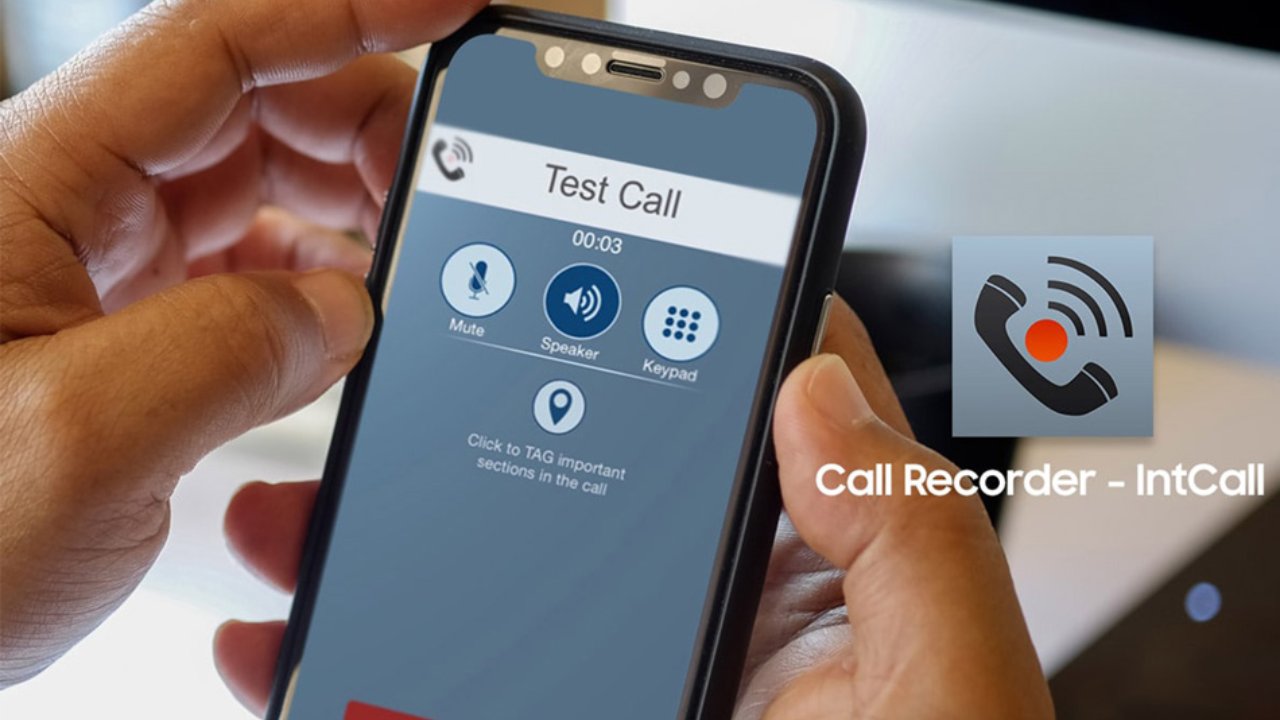
3. TapeACall
TapeACall یک برنامه محبوب دیگر برای ضبط مکالمات دو طرفه در آیفون است. این برنامه نسخه رایگان دارد که به شما امکان میدهد تا تماسهای ورودی و خروجی خود را ضبط کنید. در اینجا نحوه استفاده از آن آمده است:
- برنامه TapeACall را از اپ استور دانلود کنید: برنامه را دانلود و نصب کنید.
- برنامه را باز کرده و با شماره تلفن خود ثبتنام کنید: پس از باز کردن برنامه، شماره تلفن خود را وارد کرده و ثبتنام کنید.
- در هنگام تماس، برنامه را باز کرده و گزینه ضبط را فعال کنید: هنگامی که یک تماس ورودی یا خروجی دارید، برنامه را باز کرده و گزینه ضبط را فعال کنید.
- تماس خود را ترکیب کنید تا ضبط شروع شود: مانند Rev Call Recorder، باید تماس خود را ترکیب کنید تا ضبط شروع شود.
این برنامه دارای ویژگیهای پیشرفتهای مانند اشتراکگذاری و ذخیره مکالمات ضبط شده است، اما نیاز به ترکیب تماسها دارد که ممکن است کمی پیچیده باشد.
برنامههای رایگان زیادی برای ضبط مکالمه در آیفون وجود دارند که هر کدام مزایا و معایب خاص خود را دارند. Rev Call Recorder، Google Voice و TapeACall از جمله بهترین گزینهها هستند که میتوانید بسته به نیاز خود از آنها استفاده کنید. همیشه به یاد داشته باشید که قبل از ضبط مکالمات، قوانین محلی و حریم خصوصی را رعایت کنید. با استفاده از این برنامهها، میتوانید به راحتی مکالمات مهم خود را ضبط کرده و ذخیره کنید.
ضبط خودکار رایگان تماسها برای آیفون با Call Recorder – IntCall
ضبط خودکار تماسها در آیفون میتواند به دلیل سیاستهای حریم خصوصی اپل دشوار باشد. اپل به دلایل امنیتی و حریم خصوصی، محدودیتهایی برای دسترسی به میکروفون و تماسهای تلفنی در پسزمینه ایجاد کرده است. با این حال، برنامههایی وجود دارند که با دور زدن این محدودیتها، ویژگیهای ضبط خودکار تماس را ارائه میدهند. در اینجا به معرفی یکی از این برنامهها و نحوه تنظیم آن خواهیم پرداخت و سپس نکات مهم و کاربردی برای استفاده از این برنامهها را بررسی میکنیم.
یکی از برنامههای محبوب برای ضبط خودکار تماسها در آیفون، Call Recorder – IntCall است. این برنامه امکانات متنوعی برای ضبط خودکار تماسهای ورودی و خروجی ارائه میدهد. در اینجا نحوه تنظیم و استفاده از آن آمده است:
- دانلود برنامه Call Recorder – IntCall از اپ استور: ابتدا برنامه را از اپ استور دانلود و نصب کنید. این برنامه به صورت رایگان در دسترس است و میتوانید به راحتی آن را پیدا کنید.
- ثبتنام و تنظیم برنامه با شماره تلفن خود: پس از نصب، برنامه را باز کرده و با وارد کردن شماره تلفن خود، ثبتنام کنید. برنامه شما را راهنمایی میکند تا شماره تلفن خود را تأیید کنید.
- فعال کردن ضبط خودکار در تنظیمات برنامه: به تنظیمات برنامه بروید و گزینه ضبط خودکار تماسها را فعال کنید. این گزینه به شما اجازه میدهد تا تماسهای ورودی و خروجی به صورت خودکار ضبط شوند.
- استفاده از برنامه برای ضبط تماسها: از این پس، هر زمان که تماسی دریافت یا برقرار کنید، برنامه به صورت خودکار شروع به ضبط تماس میکند. تماسهای ضبط شده در بخش ذخیرهسازی برنامه قابل دسترسی و مدیریت هستند.
نکات مهم و کاربردی برای استفاده از برنامههای ضبط تماس
1. رعایت قوانین و مقررات حریم خصوصی
قبل از استفاده از هر برنامه ضبط تماس، حتماً قوانین محلی و مقررات حریم خصوصی را بررسی کنید. در بسیاری از کشورها، ضبط تماسهای تلفنی بدون اطلاع و رضایت طرف مقابل غیرقانونی است. بنابراین، همیشه قبل از ضبط مکالمات، طرف مقابل را مطلع کنید و رضایت او را جلب کنید.
2. کیفیت صدا و تنظیمات میکروفون
برای بهبود کیفیت ضبط صدا، مطمئن شوید که میکروفون دستگاه شما به درستی کار میکند و در مکانی بدون نویز قرار دارد. برخی از برنامهها امکان تنظیم کیفیت ضبط را دارند که میتوانید از آنها برای بهبود کیفیت صدا استفاده کنید.
3. مدیریت فایلهای ضبط شده
پس از ضبط تماسها، فایلهای ضبط شده را به صورت منظم مدیریت و دستهبندی کنید. بسیاری از برنامهها امکاناتی برای نامگذاری، ویرایش و به اشتراکگذاری فایلهای ضبط شده دارند. این امکانات به شما کمک میکنند تا فایلهای مهم را به راحتی پیدا و استفاده کنید.
4. استفاده از فضای ابری برای ذخیرهسازی
برای جلوگیری از پر شدن حافظه داخلی دستگاه، از فضای ابری برای ذخیرهسازی فایلهای ضبط شده استفاده کنید. بسیاری از برنامهها امکان آپلود خودکار فایلهای ضبط شده به سرویسهای ابری مانند Google Drive و Dropbox را دارند.
5. تست برنامه قبل از استفاده مداوم
قبل از استفاده مداوم از برنامههای ضبط تماس، حتماً آنها را تست کنید تا مطمئن شوید که به درستی کار میکنند و نیازهای شما را برآورده میکنند. برخی از برنامهها ممکن است دارای مشکلات فنی یا محدودیتهایی باشند که قبل از استفاده از آنها باید از آنها آگاه شوید.
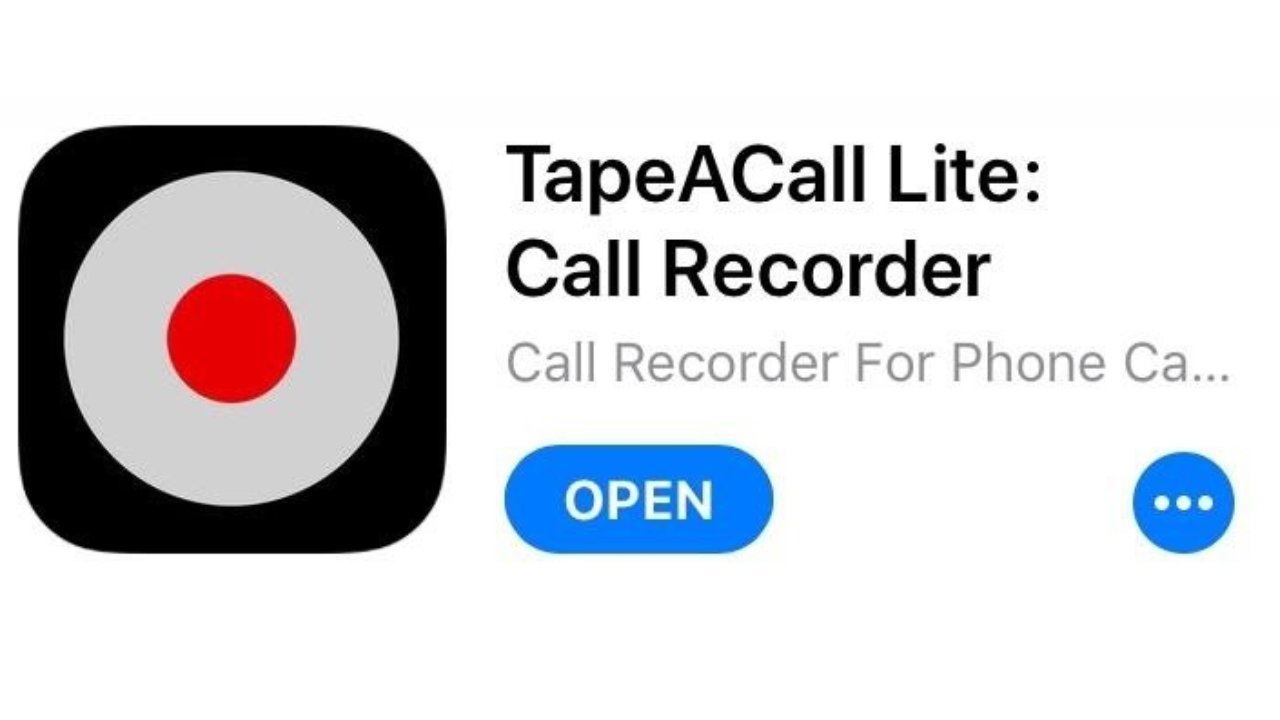
برنامههای دیگر برای ضبط خودکار تماسها
علاوه بر Call Recorder – IntCall، برنامههای دیگری نیز وجود دارند که میتوانند برای ضبط خودکار تماسها در آیفون مفید باشند. برخی از این برنامهها عبارتند از:
1. TapeACall Pro
این برنامه یکی از محبوبترین برنامههای ضبط تماس برای آیفون است که قابلیت ضبط خودکار تماسهای ورودی و خروجی را ارائه میدهد. این برنامه دارای نسخه رایگان و نسخه پولی با ویژگیهای پیشرفتهتر است.
2. Automatic Call Recorder
این برنامه نیز یکی دیگر از گزینههای مناسب برای ضبط خودکار تماسها در آیفون است. با استفاده از این برنامه میتوانید تماسهای خود را به صورت خودکار ضبط و مدیریت کنید.
3. Cube ACR
این برنامه در ابتدا برای دستگاههای اندرویدی طراحی شده بود، اما نسخه آیفون آن نیز موجود است و امکانات پیشرفتهای برای ضبط تماسهای تلفنی و برنامههای پیامرسان مانند WhatsApp و Skype ارائه میدهد.
ضبط خودکار تماسها در آیفون با استفاده از برنامههای جانبی امکانپذیر است، اما مهم است که همیشه قوانین و مقررات محلی را رعایت کنید. برنامههایی مانند Call Recorder – IntCall، TapeACall Pro و Automatic Call Recorder از جمله بهترین گزینهها برای ضبط خودکار تماسها هستند. با استفاده از این برنامهها و رعایت نکات ذکر شده، میتوانید به راحتی تماسهای مهم خود را ضبط و مدیریت کنید.
ضبط مکالمات در آیفون میتواند از طریق روشها و برنامههای مختلف انجام شود. چه از برنامه داخلی Voice Memos استفاده کنید، چه از یک برنامه رایگان ضبط مکالمه دو طرفه مانند Rev Call Recorder یا یک ضبط خودکار تماس، مهم است که روشی را پیدا کنید که نیازهای شما را برآورده کند. همیشه مطمئن شوید که با قوانین و مقررات محلی در مورد ضبط تماسها سازگار هستید. با پیروی از نکات و توصیههای این مقاله، میتوانید به طور مؤثری از یک برنامه ضبط صدای مکالمه در آیفون استفاده کنید تا مکالمات مهم را ثبت کنید.
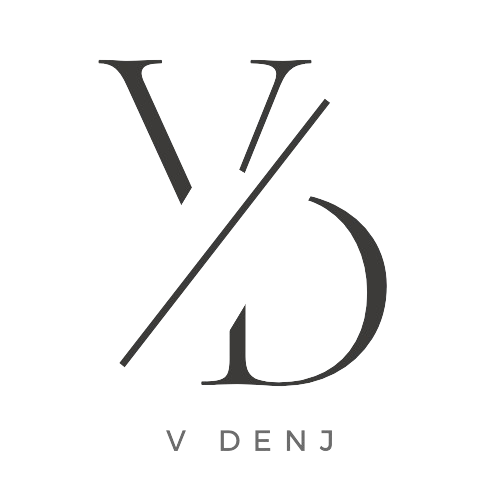
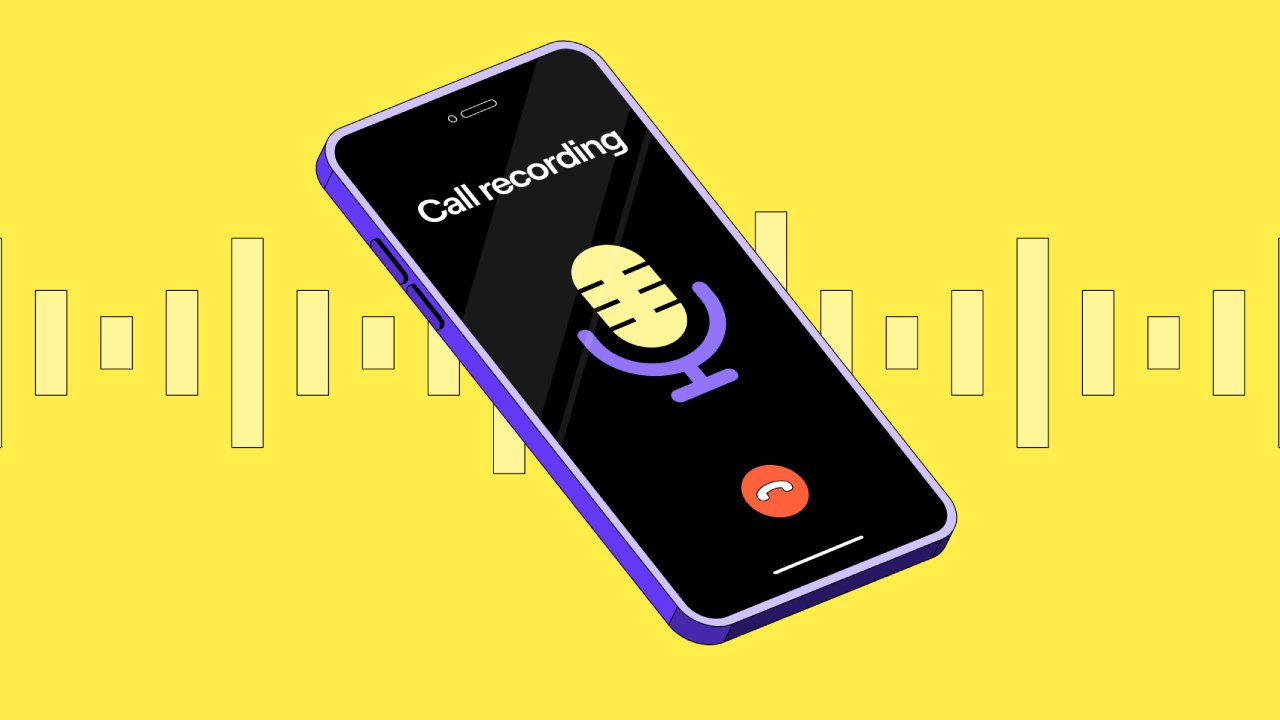
دیدگاهتان را بنویسید